iPad ProでMac OS「Big Sur」を使ってみた
先月お披露目となったM1 Mac、話題になってますね。個人的にはM1チップを体験したいと思いつつ、Big Surの方で試したいことがあったのでそちらをやってみました。
タッチパネルでの擬似体験です。
参考記事
本誌の翻訳パートナーメディア、VentureBeatの辛口コラムニストでガチのApple信者、Jeremy Horwitz記者がレポートしている記事にもありましたが、今回のBig SurではiOSとの融合がかなり進んでいます。例えばメニューバーのコントロールパネルのデザインがiOS側に寄せられていたり、M1チップでは実際にiOSアプリの一部を動かすこともできるので、いよいよMac OSとiOSの差が縮まってきている印象です。
で、Jeremy記者が記事中で残念としているものに「タッチパネル」がありました。そう、今回の新たなMacファミリーには強力なM1チップが載ったものの、筐体はほぼ同じ(一部ポートが減って同時接続するディスプレイの数が減った分マイナス)で終わったのですね。まあ、現時点でM1チップへのネイティブ対応がまだまだの状況で、いきなりハードにまで手を入れるというのは今の時代のAppleはやらないかなと。逆に言えばスティーブ・ジョブズ時代だったらかなり斜め上のハードが登場していたかもしれません(苦笑。
さておき、Big SurがiOSに近くなったのであれば、間違いなくタッチ操作は必要になってきます。
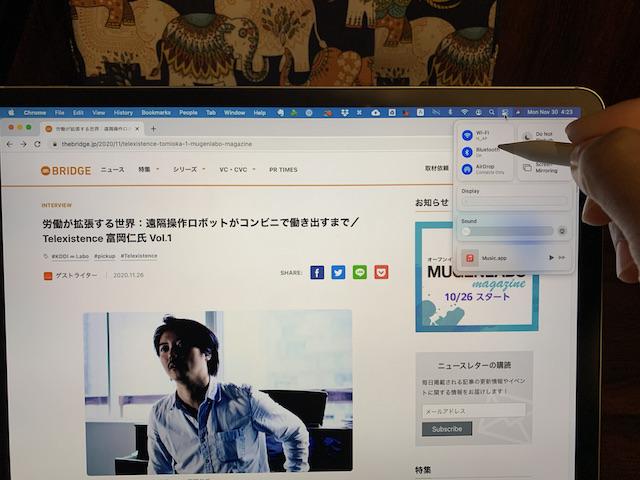
実はiPadでMac OSを簡単に動かす方法があります。そう、Sidecar機能です。正しくはワイヤレス(BluetoothとWifiがONになってる必要あり)経由でMacの表示をiPad側に転送しているだけなので、ここで動いているわけではないのですが遅延もほぼなく、実際にMacbookを扱っているような感覚で操作できます。実際、私は執筆時のメインマシンとしても使っていたりするので間違いはないです(ただし、同じローカルネットワーク内にいる必要があります。それと全てのタッチ操作ができるわけではありません)。

新たにデザインが変更となった通知センターやポップアップは、確かに指で触りたくなるアイコンになっているので、大きさの問題はあるものの、無意識に指が動きそうになります。そして現時点で便利なのが拡大縮小、二本指でのスクロールですね。プレビューアプリなどで指のピンチが使えるのですが、画像処理する時に直感的で現時点NOW、便利に使ってます。スクロールも指でやれるので左手でスクロール、右手でマウス操作、という両刀使いができます。
インターフェース的にはまだMac OSのデザインがちょっとiOSに近いた感じだけなので、マウスは必須ですしキーボードも普通に使いますが、それでも境目がなくなっていくことでMac側で使えるアプリが一気に拡大するなど、期待できる点は多いです。
あともうひとつ。バッテリーと通信ですね。
実は筆者は以前、Macbook Airを使っていました。グラフィックがかなり弱く、例えばAdobe製品や映像・音声関連を動かすと非力感は否めず、また、何よりもバッテリーが全然持たなかったです。ウェブブラウザとエディタアプリを使う程度で2時間持つかどうか。Work From Homeが始まったこともあって、持ち運びの機会が減った今年最初に据え置き(場合によって持ち運んでもOK)のMac miniにしました。
今回新たに登場したM1 Macbook Air/Proは多くのYouTuberたちがレビューしている通り、バッテリーの持ちがすこぶるよくなったようです。友人も使っているので聞いてみたところ、体感的にはiPadと同じような減り方になったとウキウキ声だったのを記憶しています。
iPadはバッテリーの持ちはもちろん、同時にLTE通信が可能です。そう、ずっと夢にまでみたSIM内臓Macbookの擬似体験です。Sidecarでは同じローカル環境にいないと本体のMac miniと接続できないので、外出する際はリモートデスクトップ(筆者はSplashtopというアプリを使ってます)なのですが、擬似的とは言え、やはりすぐに繋がる環境を一度手に入れるとテザリングする気が失せてしまいます。Macbookは現在の筐体だとタッチ操作やモバイル通信を前提にしていないので、もしかしたら今回試したiPadによる擬似Mac環境の方が現実に近いかもしれません。
それ以外に今回導入が期待されていたファンクションとしてFace IDもありました。ラップトップやデスクトップは室内での利用が多いので、マスク問題も解決されますし、何より便利です。今もまだ、パスワードでキーを叩く必要があるのは主にMac環境ですから、数年内にこちらに移行していただきたいところです。
補足:Sidecarでマウスを使う場合、iPad側にBluetooth接続したものは使えません。ややこしいですが本体のMacに繋がってるマウスを操作する必要があります。個人的にもハマったので補足までに。
BRIDGE Members
BRIDGEでは会員制度「BRIDGE Members」を運営しています。会員向けコミュニティ「BRIDGE Tokyo」ではテックニュースやトレンド情報のまとめ、Discord、イベントなどを通じて、スタートアップと読者のみなさんが繋がる場所を提供いたします。登録は無料です。無料メンバー登録















